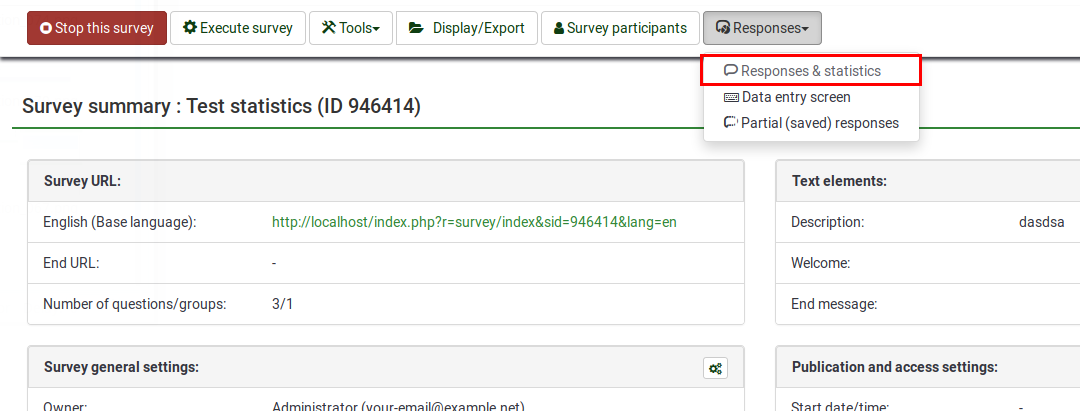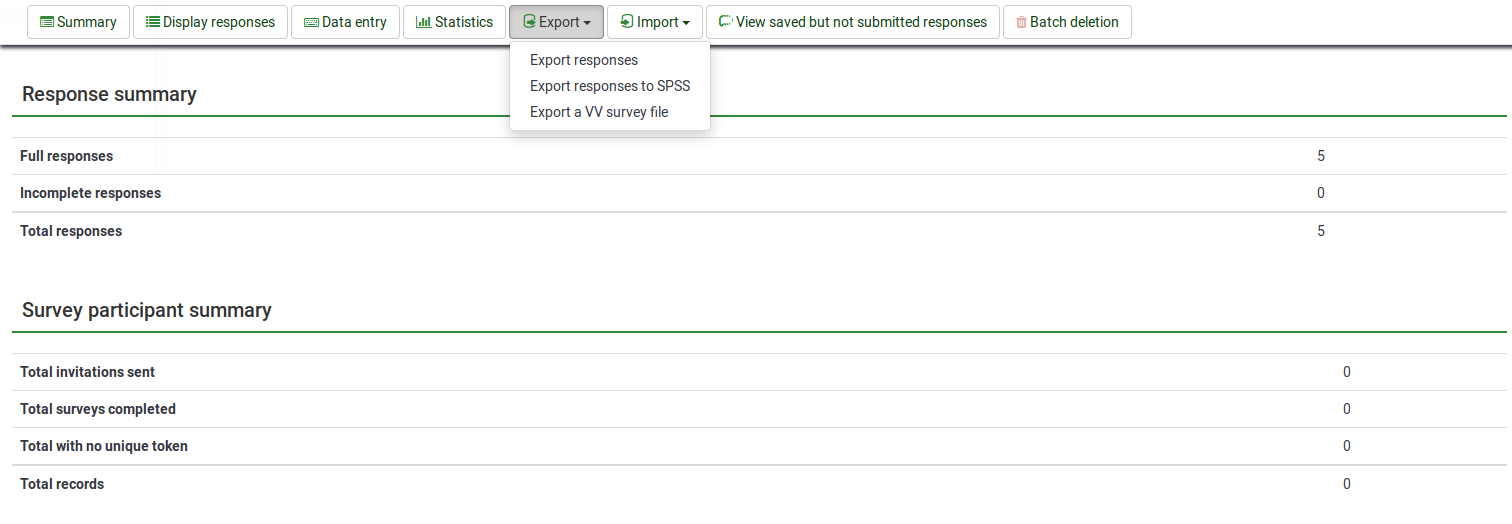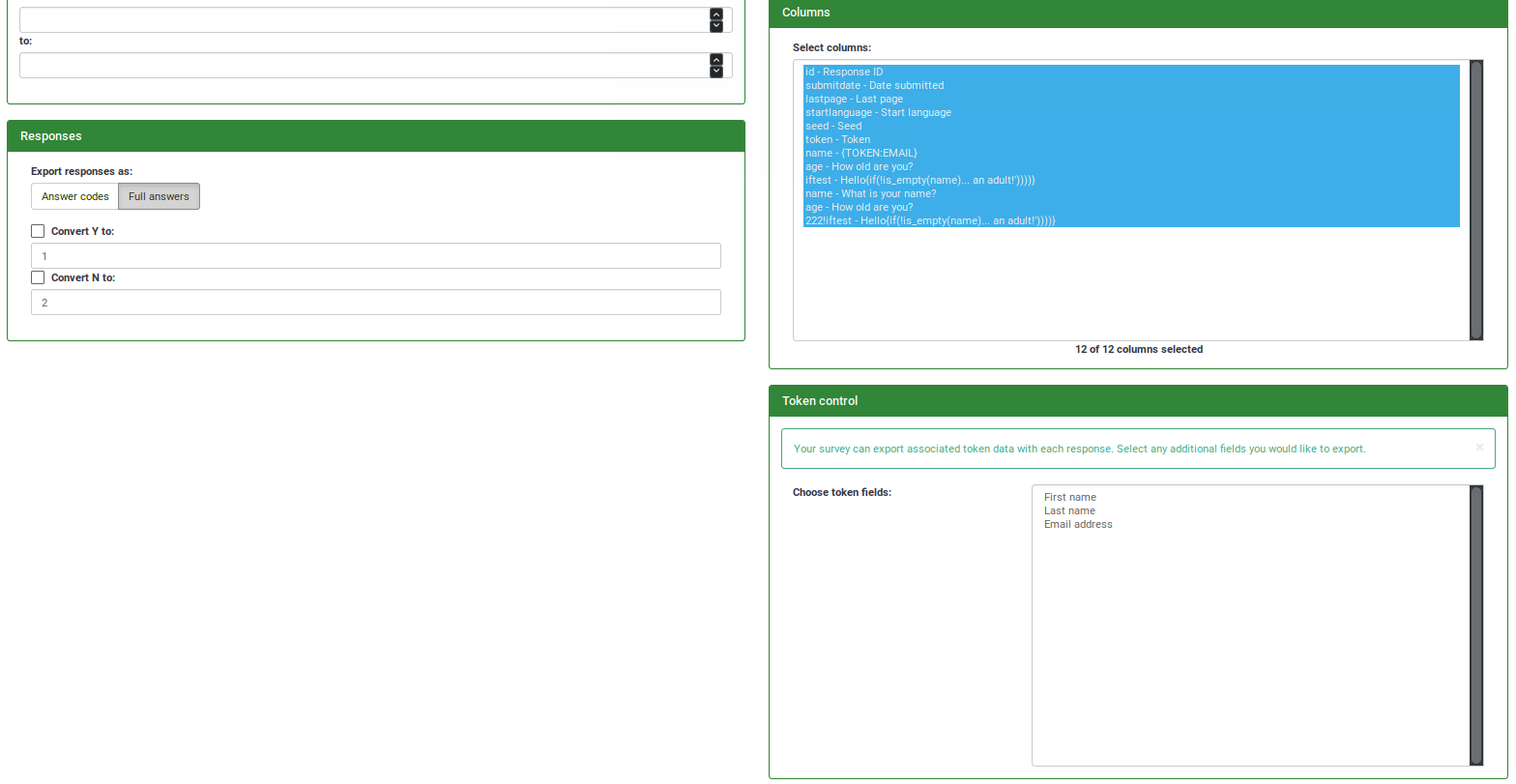Eksportowanie wyników
From LimeSurvey Manual
Gdy ankieta będzie aktywna, możesz rozpocząć przeglądanie odpowiedzi i eksportować je. Aby przejść do przeglądu odpowiedzi na ankietę kliknij: Odpowiedzi -> Odpowiedzi i statystyki'
Eksportuj do aplikacji (Excel/.csv)
Na górze strony znajduje się lista kilku opcji eksportu.
Podczas eksportowania wyników dostępnych jest kilka opcji filtrowania:
- 'Ogólne
- Ustaw zakres (na przykład „eksportuj rekordy X do Y”)
- Ustaw, aby eksportować wszystkie rekordy LUB tylko kompletne rekordy LUB tylko niekompletne rekordy
- Pytania
- Określ, jak powinien wyglądać nagłówek: skrócony nagłówek LUB pełne nagłówki LUB kody pytań
- Konwertuj spacje w tekście pytania na podkreślenia
- 'Odpowiedzi
- Możesz wyeksportować pełne odpowiedzi lub skonwertować kody odpowiedzi Y i N do zdefiniowanej zmiennej
- Format
- Microsoft Word (łaciński zestaw znaków)
- Microsoft Excel (wszystkie zestawy znaków)
- Plik CSV (wszystkie zestawy znaków)
- HTML
- 'Kontrola kolumny'
- Ustaw, które odpowiedzi mają zostać wyeksportowane. Wszystkie odpowiedzi na tej liście są reprezentowane przez ich Identyfikator SGQA
- Ustaw, które dane tokena mają zostać wyeksportowane. Ta opcja jest dostępna tylko wtedy, gdy Twoja ankieta nie jest anonimowa!
Eksport SPSS
Ogólne
SPSS Statistics to oprogramowanie służące do logicznej analizy statystycznej wsadowej i niewsadowej. Możesz skorzystać z oficjalnego pakietu SPSS lub skorzystać z PSPP zamiennika autorskiego programu SPSS.
Aby wyeksportować dane odpowiedzi do SPSS, przejdź do sekcji „Odpowiedzi i statystyki” i kliknij ikonę, aby wyeksportować do SPSS.
Eksportuj i filtruj dane
Podczas eksportowania danych do SPSS dostępne są dwie opcje filtrowania. Możesz wybrać, które dane mają zostać wybrane („wszystkie rekordy/tylko kompletne rekordy/tylko niekompletne rekordy”) i dla „której wersji SPSS” zostaną użyte pliki eksportu („” wcześniejsza wersja 16/16 lub nowsza”).
Eksport SPSS zawiera dwa pliki:
- plik składni („survey_xxxx_SPSS_syntax_file.sps”)
- i plik danych („survey_xxxx_SPSS_data_file.dat”).
Po pobraniu tych plików możesz je otworzyć za pomocą edytora tekstu surowego, takiego jak notatnik, aby sprawdzić, jak wyglądają wyeksportowane dane. Plik składni zawiera polecenia, które należy uruchomić, aby zaimportować dane. To jest jak język programowania w SPSS. Plik danych zawiera plik rozdzielony przecinkami ze wszystkimi danymi. Jeśli po prostu zaimportujesz te dane jako plik CSV za pomocą kreatora, utracisz informacje o pytaniach, zestawach etykiet itp., więc tego nie robimy.
Importuj dane do SPSS
Umieść oba pliki w tym samym folderze na dysku (na przykład: „c:\data\survey_xxxx_SPSS_syntax_file.sps” i „c:\data\survey_xxxx_SPSS_data_file.dat”)
Mamy teraz dwie opcje:
1. W systemie Windows użyj eksploratora, aby przejść do folderu użytego powyżej. Jeśli SPSS jest podłączony do rozszerzenia pliku .sps, możesz po prostu otworzyć plik, klikając go dwukrotnie:
Teraz możesz wybrać Uruchom->Wszystkie z otwartego okna i po pewnym czasie otrzymać wyjściowy zbiór danych, który możesz zapisać jako zwykły plik .sav.
2. Czasami powyższe proste rozwiązanie nie działa. Następnie możesz postępować w następujący sposób:
- Otwórz SPSS
- Wybierz Plik->Otwórz->Składnia
- Wybierz odpowiedni plik: c:\data\survey_xxxx_SPSS_syntax_file.sps
- Teraz otworzy się składnia .
- Zmień wiersz o treści „/FILE='survey_xxxx_SPSS_data_file.dat' , aby uwzględnić ścieżkę, w której znajdują się pliki: /FILE='c:\data\survey_xxxx_SPSS_data_file.dat' , dla użytkownik mac : /FILE='HD/Users/username/survey_xxxx_SPSS_data_file.dat'
- Teraz zaznacz cały tekst polecenia i wybierz z menu opcję Uruchom->Wszystkie i po chwili (proszę o cierpliwość) możesz mieć zestaw danych ze wszystkimi informacjami, takimi jak pytania, etykiety itp.
R Eksportuj
Dodaj więcej informacji, jeśli je posiadasz!
Alternatywą dla SPSS jest bezpłatne oprogramowanie R. Jest to eksport do eksportu aplikacji w Limesurvey.
Instrukcje dotyczące importowania zestawu danych do R:
- Pobierz zarówno plik składni, jak i plik danych.
- Zapisz oba pliki w katalogu roboczym R (użyj „getwd()” i „setwd() w oknie poleceń R, aby pobrać i ustawić).
- W swoim kodzie wpisz source("Surveydata_syntax.R", encoding = "UTF-8") w oknie poleceń R, które zaimportuje dane w odpowiednim formacie do ramki danych zwanej „danymi”.
Odpowiedzi z ograniczonymi opcjami zostaną uwzględnione z poziomami odpowiadającymi kodowi pytania i etykietami odpowiadającymi opcjom.
Do pytań z opcją other zostanie dodane pole pytania z opcją _Inne jako nowa kolumna zawierająca inne dane.
Uwaga: R-export jest wtyczką w Limesurvey. Jeśli nie możesz znaleźć opcji R-eksportu („R (plik składni)”, „R (plik danych)”) w sekcji „Eksportuj wyniki do aplikacji”, upewnij się, że wtyczka R-eksportu jest włączona w menu wtyczki.
Eksport STATA-xml
STATA to komercyjny pakiet oprogramowania do analizy danych i statystyki.
Ta procedura eksportu została stworzona, aby ułatwić szybką analizę danych zebranych za pomocą LimeSurvey. Tworzy plik XML w zastrzeżonym formacie STATA, który można zaimportować niezależnie od platformy, na której działa STATA. Korzystanie z tego formatu ma kilka zalet w porównaniu z importowaniem zwykłych plików CSV:
- Zestawy danych są w pełni oznakowane, w tym etykiety zmiennych (pytanie, pytanie podrzędne) i etykiety wartości (odpowiedzi, jeśli dotyczy).
- Daty są już przekształcone do wewnętrznych STATA format daty, dzięki czemu można go bezpośrednio wykorzystać do obliczenia różnicy między dniami itp.
- Nazwy zmiennych są w razie potrzeby konwertowane do formatu zgodnego ze STATA.
- Formaty danych zmiennych (łańcuch, liczba całkowita, zmiennoprzecinkowa itp) są już ustalone zgodnie z danymi bazowymi. (Nigdy więcej liczb zakodowanych jako ciągi znaków!).
Jak załadować plik do STATA: W menu STATA kliknij Plik, Importuj, dane xml. Wybierz opcję Przeglądaj, aby przejść do wyeksportowanego pliku i kliknij „OK”. To powinno być to. Jeśli wolisz binarne pliki .dta STATA, możesz po prostu ponownie zapisać swoje dane w tym formacie.
Uwaga:
- Ze względu na ograniczenia formatu danych STATA, długość zmiennych łańcuchowych (tekstowych) może wynosić maksymalnie 244 znaki (wersje Stata 8-12) i 2045 znaków (wersja Stata 13) i powyżej. Proszę wskazać posiadaną wersję Stata w ustawieniach wtyczki eksportowej.
- STATA obsługuje tylko dołączanie etykiet wartości do wartości numerycznych. Aby więc uzyskać krótkie odpowiedzi (zwykle jedną lub dwie cyfry) i odpowiednio je oznaczyć, należy używać numerycznych kodów odpowiedzi w LimeSurvey (1=całkowicie się zgadzam). cJeśli używane są nienumeryczne kody odpowiedzi (A=całkowicie się zgadzam), to jako odpowiedź zostanie użyty pełny tekst odpowiedzi (np.: „Całkowicie się zgadzam”).
VVExport i VVImport
Po rozpoczęciu zbierania odpowiedzi może się zdarzyć, że zajdzie potrzeba bezpośredniego edytowania i modyfikowania dużych ilości danych z tabeli odpowiedzi, w czym bardziej przydatny może być arkusz kalkulacyjny.
VVExport („VV” oznacza weryfikację pionową) umożliwia eksport tabeli odpowiedzi do pliku .csv. Jeśli ogólna struktura pliku pozostanie nienaruszona, możesz edytować zawarte w nim wartości, a następnie ponownie zaimportować plik do tabeli odpowiedzi, korzystając z funkcji „VVImport”.
Rzeczy, o których powinieneś wiedzieć:
- Jeśli chcesz zaimportować odpowiedzi za pomocą "VVImport" pamiętaj, aby sprawdzić, czy odpowiedzi powinny zostać dodane do istniejących odpowiedzi, czy też wszystkie odpowiedzi powinny zostać nadpisane.
- Jeśli próbujesz aby zaimportować odpowiedzi z innego, ale identycznego (np. identyczne pytania/odpowiedzi z innej ankiety), upewnij się, że używasz prawidłowego pliku vv i że pierwsze dwie linie pliku .csv są poprawne.
- Jeśli importujesz plik Survey do instalacji LimeSurvey, identyfikator SID (jeśli to możliwe) nie ulegnie zmianie. Identyfikator grupy i identyfikator pytania mogą jednak ulec zmianie. Być może będziesz musiał dostosować pierwsze dwie linie nagłówka, aby pasowały do nowego identyfikatora grupy/identyfikatora pytania. Zobacz „Dostosowywanie nagłówków plików vv”
Wersja pliku VVExport 2 Template:Nowość
Ta nowa funkcja pozwala na używanie innych nazw kolumn niż w bazie danych. Jeśli Twoje kody pytań są unikalne, wybrana zostanie nowa wersja. W nowej wersji każda nazwa kolumny używa Qcode Variable Naming. Umożliwia to na przykład łatwiejszą aktualizację istniejącej ankiety w innej instalacji.
Eksportowanie pliku ankiety VV
Jeśli zdecydujesz się na eksport odpowiedzi za pomocą VVExport, będziesz mieć możliwość wyboru, która ankieta ma zostać wyeksportowana, niezależnie od tego, czy chcesz wyeksportować wszystkie odpowiedzi, czy tylko kompletne odpowiedzi, czy tylko niekompletne odpowiedzi. Rozszerzenie pliku pozwala wybrać rozszerzenie, jakie będzie miał eksportowany plik. Aby ułatwić użycie, należy wybrać plik .csv.
„Plik ankiety vv” umożliwia importowanie odpowiedzi do ankiety w przypadku zmiany kombinacji pytań i odpowiedzi. W efekcie pozwala to na dodawanie lub usuwanie pytań w aktywnej ankiecie.
Kliknięcie opcji „Eksportuj plik ankiety VV” spowoduje utworzenie pliku rozdzielanego tabulatorami, który można otworzyć w programie Excel lub podobnym programie do obsługi arkuszy kalkulacyjnych. Pierwsze dwa wiersze arkusza kalkulacyjnego to etykiety kolumn. Pierwszy wiersz to „czytelny dla człowieka” nagłówek kolumny zawierający nazwę pola pytania/odpowiedzi. Drugi wiersz to wewnętrzna nazwa kolumny PHP/bazy danych dla tej odpowiedzi.
Nie powinieneś modyfikować pierwszych dwóch wierszy tego arkusza kalkulacyjnego, jeśli chcesz mieć możliwość późniejszego „zaimportowania” danych z powrotem do LimeSurvey.
Eksportowanie pliku ankiety VV (New in 2.05 )
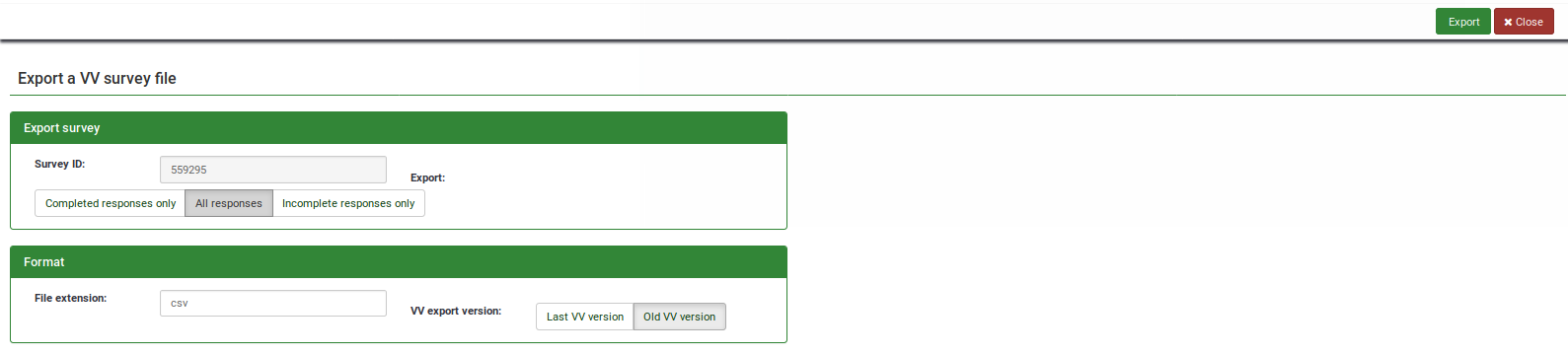
- Eksportuj ankietę : Identyfikator ankiety do wyeksportowania (tylko do odczytu)
- Eksport : Stan ukończenia odpowiedzi do wyeksportowania
- Plik rozszerzenie: Rozszerzenie pliku. Plik jest plikiem TSV (Wartości rozdzielane tabulatorami). Aby ułatwić otwieranie w MS-Excel, ustaw rozszerzenie na .txt, w LibreOffice, OpenOffice lub innym programie do obsługi arkuszy kalkulacyjnych możesz pozostawić rozszerzenie .csv.
- Wersja eksportowa VV: Wersja 1.0 korzysta z kolumny bazy danych nagłówki, wersja 2.0 używa Nazewnictwo zmiennych Qcode. Wersja 2.0 jest wybierana domyślnie, jeśli cały kod pytania jest unikalny.
Pierwsze dwa wiersze arkusza kalkulacyjnego to etykiety kolumn. Pierwszy wiersz to „czytelny dla człowieka” nagłówek kolumny zawierający nazwę pytania. Drugi wiersz to rzeczywista nazwa kolumny (wewnętrzna nazwa bazy danych lub nazwa kodu Q) dla tej odpowiedzi.
Edytowanie pliku ankiety VV
Po pomyślnym wyeksportowaniu pliku .vv możesz użyć narzędzia arkusza kalkulacyjnego, aby otworzyć i edytować plik. Jeśli przy otwieraniu pliku musisz wybrać separator kolumn, użyj znaku „Tab”. Jeśli używasz znaków innych niż ASCII, upewnij się, że jako zestaw znaków ustawiłeś „UTF-8”.
Domyślnie pierwsze dwa wiersze pliku .vv to nagłówki. W razie potrzeby możesz usunąć pierwszą linię, aby uzyskać prawdziwy plik TSV. Istnieją różne przypadki użycia importu pliku .vv, dlatego będziemy rozróżniać między dodawaniem nowych odpowiedzi do ankiety a nadpisywaniem wszystkich odpowiedzi z ankiety.
Przykładowa struktura pliku .vv:
VV wersja 1 plik TSV
ID odpowiedzi Data przesłania Ostatnia strona Język początkowy Token proszę głosować od 1 do 6 (1 - super, 6 - najgorszy)
id przesłać ostatnią stronę token języka początkowego 46492X40X1991
183 09.11.11 11:44 3 de jsfhusdgqfygqsy 4
184 09.11.11 11:53 3 z sdfhsifgsyergze 2
190 09.11.11 11:44 3 z qsdqshkfhkdsjhj 1
VV wersja 2 plik TSV
ID odpowiedzi Data przesłania Ostatnia strona Język początkowy Token proszę głosować od 1 do 6 (1 - super, 6 - najgorszy)
id przesłać ostatnią stronę token języka początkowego QCODE
183 09.11.11 11:44 3 de jsfhusdgqfygqsy 4
184 09.11.11 11:53 3 z sdfhsifgsyergze 2
190 09.11.11 11:44 3 z qsdqshkfhkdsjhj 1
Tutaj identyfikator SQGA nie jest używany - zamiast tego w drugiej linii używane jest nazewnictwo zmiennych Qcode QCODE .
Nazwy zastrzeżone
Plik .VV używa lewych i prawych nawiasów dla nazw zastrzeżonych, podczas importowania ten ciąg znaków jest zastępowany przez :
{question_not_shown}: Wartość NULL w bazie danych. LimeSurvey używa [pustego ciągu znaków] w przypadku pytania, na które nie udzielono odpowiedzi, oraz wartości NULL w przypadku pytania, które nie jest wyświetlane (przez menedżera wyrażeń lub maksymalny krok w ankiecie).{quote}: " (podwójny cudzysłów){cr}: Powrót karetki{newline}: Nowa linia{lbrace}: Lewy nawias (na przykład, jeśli chcesz otrzymać w odpowiedzi {cr}: użyj{lbrace}cr})
Edytowanie VV wersji 1
Dodawanie nowych odpowiedzi do istniejących odpowiedzi w ankiecie
Nie jest to obsługiwane w przypadku wersji 1 formatu, ponieważ może łatwo prowadzić do różnych problemów, w tym importu danych do niewłaściwych kolumn. Wersja 1 pliku .vv była zawsze przeznaczona do pionowej weryfikacji danych w zewnętrznym narzędziu, takim jak Excel, a nie do gromadzenia danych z różnych źródeł (np. ta sama ankieta działająca na innym serwerze).
Zmodyfikuj wszystkie odpowiedzi w ankiecie
Jeśli chcesz zmodyfikować odpowiedzi w ankiecie, możesz po prostu dodać plik do edycji.
Przykład:
Krok 1: Otwórz plik
ID odpowiedzi Data przesłania Ostatnia strona Język początkowy, proszę głosować od 1 do 6 (1 - super, 6 - najgorszy)
id przesłać ostatnią stronę język początkowy 46492X40X1991
183 09.11.11 11:44 3 de 4
184 09.11.11 11:53 3 de 2
190 09.11.11 11:44 3 de 1
Krok 2: Zmodyfikuj odpowiedzi
ID odpowiedzi Data przesłania Ostatnia strona Język początkowy, proszę głosować od 1 do 6 (1 - super, 6 - najgorszy)
id przesłać ostatnią stronę język początkowy 46492X40X1991
1000 09.11.11 11:44 3 de 3
1001 09.11.11 11:53 3 z 3
1002 09.11.11 11:44 3 z 3
Następnie możesz zaimportować ankietę, pamiętaj o zastąpieniu istniejących odpowiedzi (patrz „Importowanie pliku ankiety VV”).
Importowanie pliku ankiety VV
Jeśli pierwsze dwie linie pozostaną nienaruszone, możesz zaimportować dane z pliku ankiety vv z powrotem do aktywnej ankiety LimeSurvey.
Jeśli do edycji wyeksportowanego pliku vv użyłeś programu Microsoft Excel, struktura danych tego pliku może być uszkodzona, więc LimeSurvey nie będzie w stanie zaimportować edytowanego pliku. Możesz wypróbować następujące obejście, aby import działał bez błędów:
- Otwórz wyeksportowany plik vv w Excelu i wprowadź zmiany (chyba już to zrobiłeś)
- Zapisz go jako plik tekstowy rozdzielany tabulatorami (Tworzy nowy plik z rozszerzeniem .txt)
- Wykonaj kolejny „czysty” eksport vv z LimeSurvey
- Otwórz ten nowy wyeksportowany plik vv za pomocą edytora tekstu, takiego jak notatnik lub coś innego (użyłem Textwrangler na Macu)
- Naciśnij CTRL + A, aby zaznaczyć całą zawartość i ją usunąć
- Otwórz edytowany w Excelu plik vv (plik .txt oddzielony tabulatorami) za pomocą edytora tekstu i naciśnij CTRL + A, aby zaznaczyć całą zawartość! N!*Naciśnij CTRL + C, aby skopiować zawartość i wkleić ją do nowego (teraz pustego) pliku vv
- Naciśnij CTRL + S, aby zapisać plik w niezmienionej postaci (jako .csv)
- Teraz spróbuj zaimportuj ten plik
Następnie na ekranie przeglądania wybierz ikonę „Importuj plik ankiety VV”.
Na ekranie „Importuj plik ankiety VV” należy wybrać importowany plik „vvexport”. Jeśli wybierzesz opcję „Wyklucz identyfikatory rekordów”, rekordy zostaną zaimportowane i wygenerowane zostaną dla nich zupełnie nowe identyfikatory rekordów (użyj tej opcji w przypadku użycia „Dodawanie nowych odpowiedzi do istniejących odpowiedzi w ankiecie”). Jeśli odznaczysz to pole, wówczas zaimportowane zostaną oryginalne identyfikatory rekordów (użyj tej opcji w przypadku użycia „Nadpisanie wszystkich odpowiedzi ankiety”).
Dostępnych jest wiele opcji, które informują LimeSurvey, jak postępować w przypadku podwójnych lub wielokrotnych wpisów.
- Zgłoś błąd (i pomiń nowy rekord).
- Zmień numer nowego rekordu
- Zastąp istniejący rekord (wykorzystuje go w przypadku użycia „Nadpisywanie wszystkich odpowiedzi w ankiecie”)
Importowanie pliku ankiety VV (New in 2.05 )
- Plik: Wybierz plik do przesłania. Plik musi mieć format plik TSV: Plik tekstowy, w którym każda kolumna jest oddzielona tabulatorem.
- Wykluczyć identyfikatory rekordów? : Jeśli kolumna 'id' istnieje w plik, możesz wykluczyć tę linię lub nie. Jeśli to ustawienie jest zaznaczone, dla każdej linii pliku .vv dodawany jest nowy rekord. Jeżeli opcja ta jest odznaczona, możesz wybrać:
- 'Kiedy zaimportowany rekord pasuje do istniejącego identyfikatora rekordu:
- pomiń : Zgłoś i pomiń nowy rekord. Po przesłaniu zobaczysz, czy rekord już istniał – jeśli istniał, nie zostanie zaimportowany.
- renumber : Zmień numerację nowego rekordu. Do tabeli odpowiedzi dodawany jest nowy rekord z odpowiedzią z pliku VV.
- replace : Zastępuje istniejący rekord. Stary rekord zostanie usunięty i całkowicie zastąpiony rekordem z pliku VV
- replaceanswer : Zastąp szczegóły odpowiedzi z pliku w istniejącym rekordzie. Stary rekord zostanie zaktualizowany nową odpowiedzią z pliku VV. Pozwala to na zastąpienie tylko jednego pytania w tabeli odpowiedzi.
- Importować jako niesfinalizowaną odpowiedź? : Jeśli zaznaczone, data przesłania jest ustawiona na NULL, więc odpowiedź jest ustawiona na nieukończoną.
* Zestaw znaków pliku : Możesz wybrać zestaw znaków pliku - domyślna i zalecana wartość to UTF-8, ale niektóre programy do obsługi arkuszy kalkulacyjnych nie pozwalają na wybranie zestawu znaków.
- Pierwsza linia zawiera kody pytań : Domyślnie pierwsza linia pliku VV zawiera pytanie czytelne dla człowieka, prawdziwe nazwy kolumn znajdują się w drugiej linii. Pozwala to na użycie pierwszego wiersza jako rzeczywistych nazw kolumn.
- Wymuś import : Jeśli kody pytań nie znajdują się w nazwie bazy danych lub w Nazewnictwo zmiennych Qcode następnie kolumny są przypisywane w zależności od kolejności. Można tego użyć do zaimportowania pliku VV z innej instancji LimeSurvey, ale każda ankieta musi być dokładnie taka sama. Zdecydowanie zalecamy używanie tego tylko wtedy, gdy wiesz, co robisz. Może to być bardzo niebezpieczne i prowadzić do wylądowania wyników w niewłaściwej kolumnie.
Inne opcje eksportu
Eksportuj pojedynczą odpowiedź
Jeśli chcesz wyeksportować indywidualną odpowiedź, możesz to zrobić na 3 sposoby:
1. Zaloguj się do panelu administracyjnego limesurvey, wybierz ankietę, przejdź do „Edytuj ustawienia ankiety” -> „Powiadomienia i zarządzanie danymi” i upewnij się, że otrzymujesz podstawowe powiadomienia e-mail.
Za każdym razem, gdy ktoś wypełni ankietę, otrzymasz e-mail z linkiem: „Kliknij poniższy link, aby zobaczyć indywidualną odpowiedź”
Spowoduje to przejście do strony z przyciskiem nad danymi z informacją „Eksportuj tę odpowiedź”
2. Zaloguj się do panelu administracyjnego limesurvey, wybierz ankietę i „Przeglądaj odpowiedzi dla tej ankiety”. Kliknij „Wyświetl odpowiedzi” i w lewej kolumnie numer identyfikacyjny, który chcesz wyeksportować. Następnie możesz kliknąć opcję „Eksportuj tę ankietę” nad danymi.
3. Zaloguj się do panelu administracyjnego limesurvey, wybierz ankietę i „Eksportuj wyniki do aplikacji”. W ostatnim polu powyżej „Eksportuj dane” możesz wybrać, który wpis chcesz wyeksportować.
Dopasuj odpowiedzi z różnych ankiet
Jeśli chcesz śledzić odpowiedzi poszczególnych osób w ankietach na przestrzeni czasu, LimeSurvey może Ci w tym pomóc. Możliwym przypadkiem użycia jest śledzenie reakcji grupy przed i po wzięciu udziału przez grupę w konkretnym seminarium.
Etapy wdrożenia tego są następujące:
1. Utwórz ankietę
2. Upewnij się, że ankieta nie jest anonimowa i wykorzystuje tokeny. Aby utworzyć nieanonimową ankietę:
a - Kliknij ikonę Ustawienia ogólne.
b - Następnie w zakładce Tokeny wybierz opcję „Nie” dla odpowiedzi anonimowych.
3. Aktywuj ankietę.
Po aktywowaniu ankiety kliknij przycisk „przejdź do trybu zamkniętego dostępu”, aby utworzyć tabelę tokenów:
4. Wypełnij tabelę tokenów dowolną metodą (postępuj zgodnie z instrukcjami znajdującymi się na stronie Tokeny).
5. Wyeksportuj wyniki ankiety i pamiętaj o dołączeniu informacji o tokenie.
Aby wyeksportować, kliknij „przeglądaj wyniki”...
... a następnie „eksportuj”:
Pamiętaj, aby wybrać jeden lub więcej elementów z tabeli tokenów, które chcesz powiązać z odpowiedziami w ankiecie:
6. Kiedy ponownie uruchomisz ankietę, co można łatwo zrobić, kopiując ankietę i tabelę tokenów za pomocą eksportu/importu, po prostu powtórz kroki i upewnij się, że to samo zapytanie zostało użyte do zbudowania pliku importu tokenów CSV.
Problemy i rozwiązania
Excel
Modyfikowanie odpowiedzi w programie Excel przed importem
Aby wprowadzić wiele zmian w odpowiedziach, możesz wyeksportować i otworzyć plik w programie Excel. Wprowadź zmiany w danych (innych niż górne linie), a następnie zapisz jako plik .txt. Jeśli zapiszesz jako .csv, Excel użyje znaków rozdzielających przecinkami, które nie zostaną zaimportowane do LimeSurvey. Zapisując jako plik .txt, Excel zapisuje jako plik rozdzielany tabulatorami, który importuje z powrotem do LimeSurvey.
Edytuj plik .csv w Excelu
Ogólnie nie zalecamy używania programu Excel do edycji wyeksportowanych plików .csv, ponieważ Excel wprowadza pewne zmiany w wewnętrznej strukturze danych, co skutkuje niepowodzeniem importu. Jeśli mimo to chcesz używać Excela, musisz ustawić separator Excela na przecinek w Kontroli systemu (systemy Windows):
Sterowanie systemem|Region-Opcje językowe|Ustawienia regionalne, dostosuj...|Numery zakładek|Symbol grupowania cyfr| zastępować ; z ,
Obejście umożliwiające edycję plików .csv w programie Excel
Używanie programu Excel do edycji pytań może uniemożliwić ich ponowne zaimportowanie. Edycja jest jednak najlepszym rozwiązaniem, jeśli masz więcej niż 5 opcji lub opcji rankingu, chcesz korzystać z funkcji programu Excel, takich jak sortowanie itp.
Jest to częściowe obejście, które wydaje się działać w wersji 1.82 — zasadniczo używaj programu Excel tylko w tej części pliku, która zawiera dane:
- Eksportuj pytanie podobne do tego, które chciałbyś ponownie wykorzystać jako plik .csv
* Otwórz plik CSV w edytorze tekstu surowego
- Skopiuj część zawierającą odpowiedzi do programu Excel i przeanalizuj ją za pomocą funkcji Text to Columns lub równoważnej.
- Wykorzystaj możliwości programu Excel, aby umożliwić wklejanie tekstu w kolumnach w celu wklejenia w 20, 50, 100 odpowiedziach, jak chcesz
- Zapisz plik w formacie Excel CSV, który prawdopodobnie nie będzie zawierał cudzysłowów.
- Otwórz ten plik w edytorze i wybierz wszystko, skopiuj
- Przejdź wróć do pliku, który otworzyłeś za pomocą edytora rawtext
- Wklej tam odpowiedzi
- Zapisz jako, pod inną nazwą, może taką, którą zapamiętasz do ponownego użycia
- Zaimportuj ten plik.
Excel - eksport ograniczony do 255 kolumn
Ze względu na ograniczenia programu Excel (wersje niższe i równe 2003) LimeSurvey może eksportować jednocześnie tylko 255 kolumn. Firma Microsoft zaproponowała obejście jako makro VB.
Chociaż nowsze arkusze kalkulacyjne (Excel >= 2007, OpenOffice) mogą wyświetlać więcej niż 255 kolumn, wewnętrzny moduł używany przez LimeSurvey nadal nie może eksportować więcej niż 255 kolumn.
Możliwe są jednak dwa obejścia: użyj jednego z następujących rozwiązań:
- Eksportuj do pliku CSV i importuj do arkusza kalkulacyjnego
- Lub użyj wielu eksportów (wybierając maksymalnie 250 kolumn na raz), a następnie połącz wyeksportowane wyniki
Excel/.csv - eksport nie powiódł się
Jeśli nie możesz wyeksportować danych do Excela lub do pliku .csv, spróbuj wyczyścić pamięć podręczną przeglądarki i pliki cookie.
CSV
Domyślnie CSV ma 255 kolumn
Podczas eksportowania dużych ankiet interfejs GUI domyślnie ogranicza eksport do pierwszych 255 kolumn. Aby obejść ten problem, po prostu zaznacz wszystkie zestawy danych do eksportu.
Eksport SPSS
Ogólne kroki
Aby zaimportować dane odpowiedzi LimeSurvey, wykonaj następujące kroki:
- Kliknij ikonę „Eksportuj do SPSS”.
- Z pól wyboru wybierz odpowiedzi, które chcesz wyeksportować i wersję SPSS.
- Pobierz oba pliki, .sps (plik poleceń składni SPSS) i plik .dat (plik danych)
- Otwórz plik .sps za pomocą SPSS, otwierając SPSS, następnie wybierz opcję „Wybierz inny typ pliku” i wybierz pobrany plik .sps plik.
- Teraz w SPS otwiera się edytor, w którym możesz edytować polecenia zawarte w tym pliku. Poszukaj linii zaczynającej się od '/FILE=...'
- Edytuj tę linię i dostosuj ścieżkę tak, aby wskazywała na plik .dat. Przykład: Twój plik *.dat znajduje się w c:\temp, więc ustaw tę linię na /FILE='c:\temp\survey_(xxxx)_SPSS_data_file.dat'
- Teraz wybierz wszystkie polecenia w edytorze, naciskając CTRL- A.
- Z menu SPSS wybierz opcję Uruchom/Wszystkie.
- Bądź cierpliwy, import wszystkich danych i etykiet zajmie trochę czasu. Sprawdź pasek stanu pod kątem postępu.
- Gotowe!
Możliwe komunikaty o błędach w SPSS
BŁĄD. nazwa polecenia:Pobierz dane
Jeśli pojawi się komunikat o błędzie „ERROR. nazwa polecenia: Pobierz dane. 2267 Brak nieoczekiwanego tokena. Edytuj czwartą linię pliku składni, tak aby wskazywała bezwzględną ścieżkę pliku danych, np.
Błąd: „Nie można odwzorować wartości tekstowej w bieżących ustawieniach regionalnych serwera”
Ten błąd może wystąpić, jeśli spróbujesz otworzyć wyeksportowany plik składni w SPSS 16. Rozwiązaniem jest wymuszenie na SPSS interpretacji pliku składni jako Unicode.
Dane LimeSurvey można teraz bez problemu eksportować do SPSS 16.
Zdefiniuj skalę zmiennej
Istnieje możliwość nadpisania domyślnej skali zmiennej poprzez ustawienie atrybutu pytania scale_export na odpowiednią wartość.
VV Eksport/Import
VV - Problemy z importem vv
Jeśli masz trudności z importowaniem pliku vv, wypróbuj plik rozdzielany tabulatorami i powinien działać poprawnie.
Inne problemy i rozwiązania
Kopiowanie odpowiedzi do innej ankiety (za pomocą tokenów)
- Utwórz nową ankietę, dodaj fikcyjną odpowiedź, wyeksportuj plik odpowiedzi, otwórz w Excelu. Spowoduje to utworzenie formatu nowego pliku importu.
- Eksportuj odpowiedzi ze starej ankiety, w tym tokeny, otwórz w Excelu.
- Użyj tych danych, aby utworzyć arkusz Excela dla standardowego importu pliku tokenów (np. Imię, nazwisko, token, adres e-mail, status e-mail (OK), język (En)). Zapisz jako .csv i zaimportuj tokeny do nowej ankiety w LimeSurvey.
- W programie Excel skopiuj pola odpowiedzi ze starych odpowiedzi na ankietę, które chcesz umieścić w nowej ankiecie (wraz z tokenem) do odpowiedniej kolumny Excel nowej ankiety format.
- Zapisz jako plik .txt.
- Użyj VVImport, aby zaimportować nowe dane do nowej ankiety.
- Możliwe błędy importu obejmują format daty - niektóre systemowe pola daty nie dopuszczają wartości NULL, niektórzy. Jeśli data wygląda dobrze, ale wyświetla błąd, użyj formatu komórki Excel „2009-12-01”.